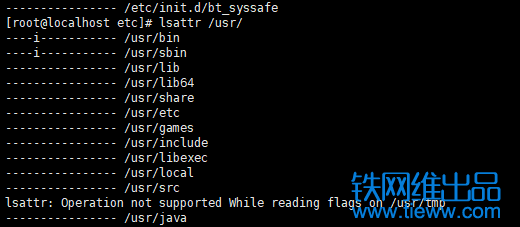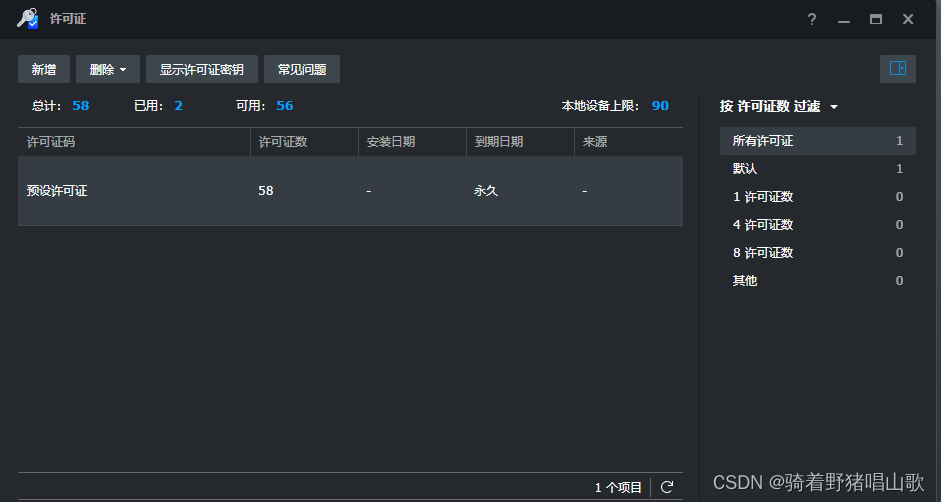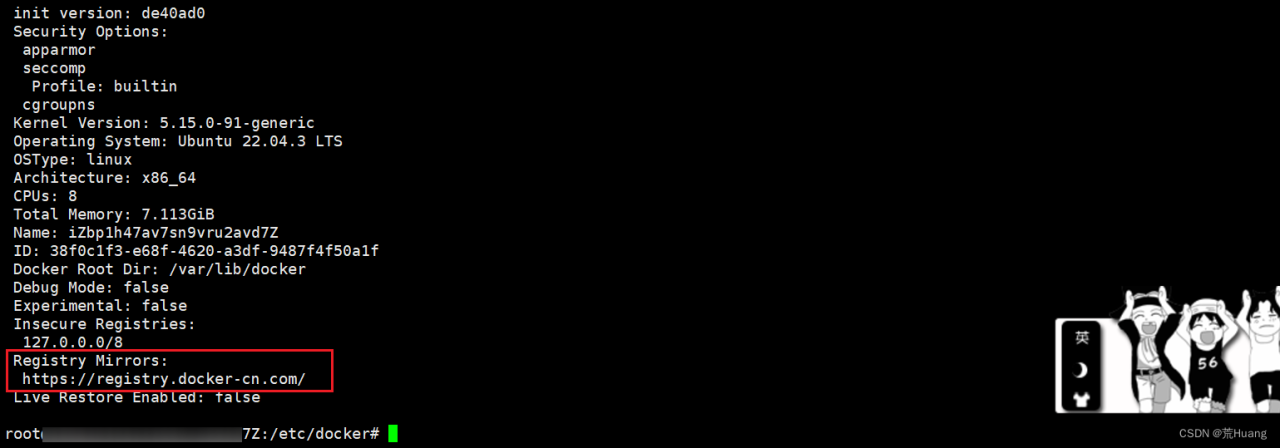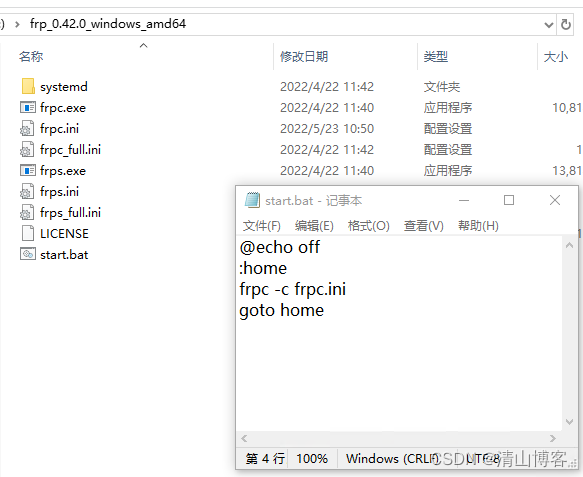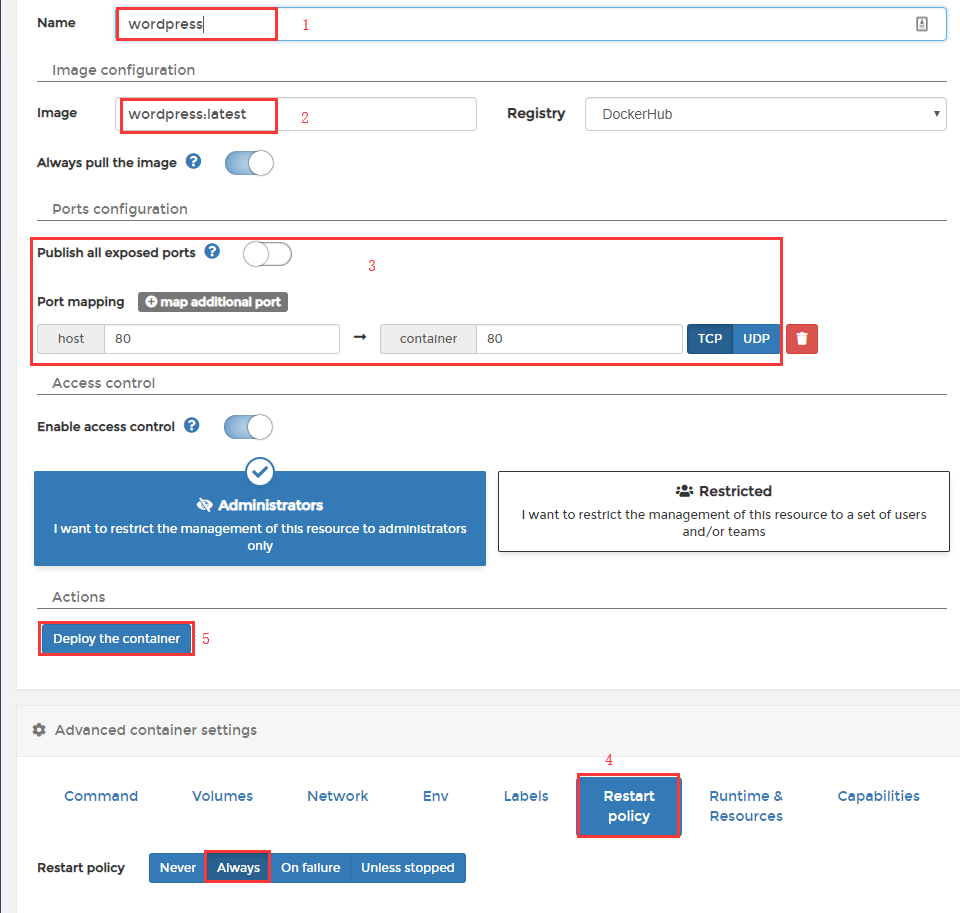前提准备:
正常情况下,我们都能顺利连接到宝塔面板创建的FTP空间,但是我这次就遇到了几个问题,所以这次记录下来,以后再次遇到同样的问题,就不要耗费时间去查资料了。日积月累,我的建站知识越来越丰富。
我的宝塔面板FTP插件启动标识一直是红色标识(停止状态),卸载插件重装也是一样的。所以去网上查找解决方法。
日志关键报错信息:pureftpd.sh: line 75: StartUp: command not found
解决方法:
在FinalShell客户端执行以下命令
<span class="token punctuation">[</span>root<span class="token annotation punctuation">@iZuf6bm7y86rsciyk4lvriZ</span> <span class="token operator">~</span><span class="token punctuation">]</span># pkill <span class="token operator">-</span><span class="token number">9</span> pure<span class="token operator">-</span>ftpd <span class="token punctuation">[</span>root<span class="token annotation punctuation">@iZuf6bm7y86rsciyk4lvriZ</span> <span class="token operator">~</span><span class="token punctuation">]</span># service pure<span class="token operator">-</span>ftpd start Starting Pure<span class="token operator">-</span>FTPd<span class="token punctuation">.</span><span class="token punctuation">.</span><span class="token punctuation">.</span> <span class="token operator">/</span>etc<span class="token operator">/</span>init<span class="token punctuation">.</span>d<span class="token operator">/</span>pure<span class="token operator">-</span>ftpd<span class="token operator">:</span> <span class="token operator">/</span>www<span class="token operator">/</span>server<span class="token operator">/</span>pure<span class="token operator">-</span>ftpd<span class="token operator">/</span>sbin<span class="token operator">/</span>pure<span class="token operator">-</span>config<span class="token punctuation">.</span>pl<span class="token operator">:</span> <span class="token operator">/</span>usr<span class="token operator">/</span>bin<span class="token operator">/</span>perl<span class="token operator">:</span> bad interpreter<span class="token operator">:</span> No such file or directory failed <span class="token punctuation">[</span>root<span class="token annotation punctuation">@iZuf6bm7y86rsciyk4lvriZ</span> <span class="token operator">~</span><span class="token punctuation">]</span># yum install <span class="token operator">-</span>y perl perl<span class="token operator">-</span>devel 已加载插件:fastestmirror<span class="token punctuation">,</span> product<span class="token operator">-</span>id<span class="token punctuation">,</span> search<span class="token operator">-</span>disabled<span class="token operator">-</span>repos<span class="token punctuation">,</span> subscription<span class="token operator">-</span>manager # 执行 yum install <span class="token operator">-</span>y perl perl<span class="token operator">-</span>devel 之后等待一会 # perl安装成功之后<span class="token punctuation">.</span><span class="token punctuation">.</span><span class="token punctuation">.</span> <span class="token punctuation">[</span>root<span class="token annotation punctuation">@iZuf6bm7y86rsciyk4lvriZ</span> <span class="token operator">~</span><span class="token punctuation">]</span># service pure<span class="token operator">-</span>ftpd start Starting Pure<span class="token operator">-</span>FTPd<span class="token punctuation">.</span><span class="token punctuation">.</span><span class="token punctuation">.</span> Running<span class="token operator">:</span> <span class="token operator">/</span>www<span class="token operator">/</span>server<span class="token operator">/</span>pure<span class="token operator">-</span>ftpd<span class="token operator">/</span>sbin<span class="token operator">/</span>pure<span class="token operator">-</span>ftpd <span class="token operator">--</span>daemonize <span class="token operator">-</span>A <span class="token operator">-</span>c50 <span class="token operator">-</span>B <span class="token operator">-</span>C10 <span class="token operator">-</span>D <span class="token operator">-</span>E <span class="token operator">-</span>fftp <span class="token operator">-</span>H <span class="token operator">-</span>I15 <span class="token operator">-</span>lpuredb<span class="token operator">:</span><span class="token operator">/</span>www<span class="token operator">/</span>server<span class="token operator">/</span>pure<span class="token operator">-</span>ftpd<span class="token operator">/</span>etc<span class="token operator">/</span>pureftpd<span class="token punctuation">.</span>pdb <span class="token operator">-</span>lunix <span class="token operator">-</span>L20000<span class="token operator">:</span><span class="token number">8</span> <span class="token operator">-</span>m4 <span class="token operator">-</span>p39000<span class="token operator">:</span><span class="token number">40000</span> <span class="token operator">-</span>s <span class="token operator">-</span>U133<span class="token operator">:</span><span class="token number">022</span> <span class="token operator">-</span>u100 <span class="token operator">-</span>g<span class="token operator">/</span>var<span class="token operator">/</span>run<span class="token operator">/</span>pure<span class="token operator">-</span>ftpd<span class="token punctuation">.</span>pid <span class="token operator">-</span>k99 <span class="token operator">-</span>Z <span class="token operator">-</span>Y1 done <span class="token punctuation">[</span>root<span class="token annotation punctuation">@iZuf6bm7y86rsciyk4lvriZ</span> <span class="token operator">~</span><span class="token punctuation">]</span># netstat <span class="token operator">-</span>tap <span class="token operator">|</span> grep ftp tcp <span class="token number">0</span> <span class="token number">0</span> <span class="token number">0.0</span><span class="token number">.0</span><span class="token number">.0</span><span class="token operator">:</span>ftp <span class="token number">0.0</span><span class="token number">.0</span><span class="token number">.0</span><span class="token operator">:</span><span class="token operator">*</span> LISTEN <span class="token number">552</span><span class="token operator">/</span>pure<span class="token operator">-</span>ftpd <span class="token punctuation">(</span>SERV tcp6 <span class="token number">0</span> <span class="token number">0</span> <span class="token punctuation">[</span><span class="token operator">:</span><span class="token operator">:</span><span class="token punctuation">]</span><span class="token operator">:</span>ftp <span class="token punctuation">[</span><span class="token operator">:</span><span class="token operator">:</span><span class="token punctuation">]</span><span class="token operator">:</span><span class="token operator">*</span> LISTEN <span class="token number">552</span><span class="token operator">/</span>pure<span class="token operator">-</span>ftpd <span class="token punctuation">(</span>SERV<span class="token punctuation">[</span>root<span class="token annotation punctuation">@iZuf6bm7y86rsciyk4lvriZ</span> <span class="token operator">~</span><span class="token punctuation">]</span># pkill <span class="token operator">-</span><span class="token number">9</span> pure<span class="token operator">-</span>ftpd <span class="token punctuation">[</span>root<span class="token annotation punctuation">@iZuf6bm7y86rsciyk4lvriZ</span> <span class="token operator">~</span><span class="token punctuation">]</span># service pure<span class="token operator">-</span>ftpd start Starting Pure<span class="token operator">-</span>FTPd<span class="token punctuation">.</span><span class="token punctuation">.</span><span class="token punctuation">.</span> <span class="token operator">/</span>etc<span class="token operator">/</span>init<span class="token punctuation">.</span>d<span class="token operator">/</span>pure<span class="token operator">-</span>ftpd<span class="token operator">:</span> <span class="token operator">/</span>www<span class="token operator">/</span>server<span class="token operator">/</span>pure<span class="token operator">-</span>ftpd<span class="token operator">/</span>sbin<span class="token operator">/</span>pure<span class="token operator">-</span>config<span class="token punctuation">.</span>pl<span class="token operator">:</span> <span class="token operator">/</span>usr<span class="token operator">/</span>bin<span class="token operator">/</span>perl<span class="token operator">:</span> bad interpreter<span class="token operator">:</span> No such file or directory failed <span class="token punctuation">[</span>root<span class="token annotation punctuation">@iZuf6bm7y86rsciyk4lvriZ</span> <span class="token operator">~</span><span class="token punctuation">]</span># yum install <span class="token operator">-</span>y perl perl<span class="token operator">-</span>devel 已加载插件:fastestmirror<span class="token punctuation">,</span> product<span class="token operator">-</span>id<span class="token punctuation">,</span> search<span class="token operator">-</span>disabled<span class="token operator">-</span>repos<span class="token punctuation">,</span> subscription<span class="token operator">-</span>manager # 执行 yum install <span class="token operator">-</span>y perl perl<span class="token operator">-</span>devel 之后等待一会 # perl安装成功之后<span class="token punctuation">.</span><span class="token punctuation">.</span><span class="token punctuation">.</span> <span class="token punctuation">[</span>root<span class="token annotation punctuation">@iZuf6bm7y86rsciyk4lvriZ</span> <span class="token operator">~</span><span class="token punctuation">]</span># service pure<span class="token operator">-</span>ftpd start Starting Pure<span class="token operator">-</span>FTPd<span class="token punctuation">.</span><span class="token punctuation">.</span><span class="token punctuation">.</span> Running<span class="token operator">:</span> <span class="token operator">/</span>www<span class="token operator">/</span>server<span class="token operator">/</span>pure<span class="token operator">-</span>ftpd<span class="token operator">/</span>sbin<span class="token operator">/</span>pure<span class="token operator">-</span>ftpd <span class="token operator">--</span>daemonize <span class="token operator">-</span>A <span class="token operator">-</span>c50 <span class="token operator">-</span>B <span class="token operator">-</span>C10 <span class="token operator">-</span>D <span class="token operator">-</span>E <span class="token operator">-</span>fftp <span class="token operator">-</span>H <span class="token operator">-</span>I15 <span class="token operator">-</span>lpuredb<span class="token operator">:</span><span class="token operator">/</span>www<span class="token operator">/</span>server<span class="token operator">/</span>pure<span class="token operator">-</span>ftpd<span class="token operator">/</span>etc<span class="token operator">/</span>pureftpd<span class="token punctuation">.</span>pdb <span class="token operator">-</span>lunix <span class="token operator">-</span>L20000<span class="token operator">:</span><span class="token number">8</span> <span class="token operator">-</span>m4 <span class="token operator">-</span>p39000<span class="token operator">:</span><span class="token number">40000</span> <span class="token operator">-</span>s <span class="token operator">-</span>U133<span class="token operator">:</span><span class="token number">022</span> <span class="token operator">-</span>u100 <span class="token operator">-</span>g<span class="token operator">/</span>var<span class="token operator">/</span>run<span class="token operator">/</span>pure<span class="token operator">-</span>ftpd<span class="token punctuation">.</span>pid <span class="token operator">-</span>k99 <span class="token operator">-</span>Z <span class="token operator">-</span>Y1 done <span class="token punctuation">[</span>root<span class="token annotation punctuation">@iZuf6bm7y86rsciyk4lvriZ</span> <span class="token operator">~</span><span class="token punctuation">]</span># netstat <span class="token operator">-</span>tap <span class="token operator">|</span> grep ftp tcp <span class="token number">0</span> <span class="token number">0</span> <span class="token number">0.0</span><span class="token number">.0</span><span class="token number">.0</span><span class="token operator">:</span>ftp <span class="token number">0.0</span><span class="token number">.0</span><span class="token number">.0</span><span class="token operator">:</span><span class="token operator">*</span> LISTEN <span class="token number">552</span><span class="token operator">/</span>pure<span class="token operator">-</span>ftpd <span class="token punctuation">(</span>SERV tcp6 <span class="token number">0</span> <span class="token number">0</span> <span class="token punctuation">[</span><span class="token operator">:</span><span class="token operator">:</span><span class="token punctuation">]</span><span class="token operator">:</span>ftp <span class="token punctuation">[</span><span class="token operator">:</span><span class="token operator">:</span><span class="token punctuation">]</span><span class="token operator">:</span><span class="token operator">*</span> LISTEN <span class="token number">552</span><span class="token operator">/</span>pure<span class="token operator">-</span>ftpd <span class="token punctuation">(</span>SERV[root@iZuf6bm7y86rsciyk4lvriZ ~]# pkill -9 pure-ftpd [root@iZuf6bm7y86rsciyk4lvriZ ~]# service pure-ftpd start Starting Pure-FTPd... /etc/init.d/pure-ftpd: /www/server/pure-ftpd/sbin/pure-config.pl: /usr/bin/perl: bad interpreter: No such file or directory failed [root@iZuf6bm7y86rsciyk4lvriZ ~]# yum install -y perl perl-devel 已加载插件:fastestmirror, product-id, search-disabled-repos, subscription-manager # 执行 yum install -y perl perl-devel 之后等待一会 # perl安装成功之后... [root@iZuf6bm7y86rsciyk4lvriZ ~]# service pure-ftpd start Starting Pure-FTPd... Running: /www/server/pure-ftpd/sbin/pure-ftpd --daemonize -A -c50 -B -C10 -D -E -fftp -H -I15 -lpuredb:/www/server/pure-ftpd/etc/pureftpd.pdb -lunix -L20000:8 -m4 -p39000:40000 -s -U133:022 -u100 -g/var/run/pure-ftpd.pid -k99 -Z -Y1 done [root@iZuf6bm7y86rsciyk4lvriZ ~]# netstat -tap | grep ftp tcp 0 0 0.0.0.0:ftp 0.0.0.0:* LISTEN 552/pure-ftpd (SERV tcp6 0 0 [::]:ftp [::]:* LISTEN 552/pure-ftpd (SERV
其中在ssh终端可以看出错误提示:
/usr/bin/perl: bad interpreter: No such file or directory failed/usr/bin/perl: bad interpreter: No such file or directory failed/usr/bin/perl: bad interpreter: No such file or directory failed
然后查找资料:发现只需要安装perl
yum install -y perl perl-devel
安装完成之后,就去启动ftp服务。
service pure-ftpd start
用netstat查看ftp网络连接状况。
netstat -tap | grep ftp
这样的再去宝塔面板后台查看ftp服务是否能启动,结果发现能启动起来。这样就解决了这个问题。【宝塔面板FTp空间服务启动成功】
但是虽然ftp服务启动起来了,但是FileZilla客户无法连接ftp服务。没事下文一一来解答我遇到的问题。请认真仔细看下去。
本问题参考资料:
错误: 20 秒后无活动,连接超时
错误: 无法连接到服务器
遇到这个问题的时候,折腾了我很久。后面解决之后,发现问题很简单,只是有些东西误导了我的判断。
我首先怀疑的是宝塔面板的问题。然后去网上搜索答案。
这个回答告诉我以下解决方案:
1.注意内网IP和外网IP
2.检查ftp服务是否启动 (面板首页即可看到)
3.检查防火墙20端口 ftp 21端口及被动端口39000 – 40000是否放行 (如是腾讯云/阿里云等还需检查安全组)
4.是否主动/被动模式都不能连接
5.新建一个用户看是否能连接
6.修改ftp配置文件 将ForcePassiveIP前面的#去掉 将192.168.0.1替换成你服务器的外网IP
9.关闭ftp客户端的TLS尝试链接
其中第7,8点没有去尝试,就没有放入本文。
现在我们来谈谈我试过的方法。
首先我用的ftp客户端是:FileZilla客户端。
第一点:我填入FileZilla客户的站点信息为外网ip地址。所以这点没有解决我的问题。
第二点:去宝塔面板观察ftp服务是否开启,很明显,我开启了ftp服务。结果还是没有解决我的问题。
第三点:检查防火墙20端口 ftp 21端口及被动端口39000 – 40000是否放行 (如是腾讯云/阿里云等还需检查安全组)
看见没,三个关键端口,我都开放了哦。然后我就继续去试其它几点方案。但是有些事情没有想到啊,最坑的地方在这里。下文会讲这个。
第4,5,6,9点方法我都试过了,还是不能解决我的问题。还是报错:错误: 无法连接到服务器。
此时此刻,我还没有放弃去寻找方法。因为我不止有这一台阿里云服务器,我有十几台阿里云云服务器(都是在阿里云官网购买的,一次性买了三年),我现在就在想啊,我这台ftp空间连不上的云服务器,可能是前几天我服务器因为中了木马病毒导致出现了问题,因为木马病毒修改了Linux部分系统命令的权限以及chattr特殊属性。所以脑海里怀疑是这个原因。我就去测试我其它几台阿里云服务器,结果无一例外,它们创建的ftp空间全部可以连接成功,并可以访问。
我现在有点小郁闷,因为我自认为我这台出问题的服务器的ftp配置和其它几台云服务器是一模一样的,为什么这台云服务器不能成功连接?
好了,我现在还没有放弃,我现在去尝试看下这几台云服务器的防火墙情况。
先看看正常能成功连接ftp空间的这台云服务器(11号)的防火墙情况:
firewall-cmd –list-ports
阿里云服务器(10)不能连接ftp空间的这台服务器的防火墙情况
怎么回事?怎么回事?怎么回事?我都吃惊了好几遍,为啥宝塔面板放行了端口,而防火墙没有放行端口呢?难道是说宝塔面板的放行端口是"花拳绣腿"没啥用的。先不想这么多了。
赶紧在FinalShell客户端命令行里面写命令去放行防火墙的端口。
有时候你不清楚宝塔面板的端口是否放行了,你可以用网络端口扫描工具来检测,这个更能直观的清楚哪个端口究竟有没有开放。
需要放行的FTP端口:21 20 39000-40000
# 防火墙放行FTP需要用到的端口 firewall<span class="token operator">-</span>cmd <span class="token operator">--</span>zone<span class="token operator">=</span><span class="token keyword">public</span> <span class="token operator">--</span>add<span class="token operator">-</span>port<span class="token operator">=</span><span class="token number">21</span><span class="token operator">/</span>tcp <span class="token operator">--</span>permanent firewall<span class="token operator">-</span>cmd <span class="token operator">--</span>zone<span class="token operator">=</span><span class="token keyword">public</span> <span class="token operator">--</span>add<span class="token operator">-</span>port<span class="token operator">=</span><span class="token number">20</span><span class="token operator">/</span>tcp <span class="token operator">--</span>permanent firewall<span class="token operator">-</span>cmd <span class="token operator">--</span>zone<span class="token operator">=</span><span class="token keyword">public</span> <span class="token operator">--</span>add<span class="token operator">-</span>port<span class="token operator">=</span><span class="token number">39000</span><span class="token operator">-</span><span class="token number">40000</span><span class="token operator">/</span>tcp <span class="token operator">--</span>permanent # 重新载入防火墙规则<span class="token operator">--</span><span class="token operator">-</span>重新加载后才能生效 firewall<span class="token operator">-</span>cmd <span class="token operator">--</span>reload # 查看防火墙放行端口列表 firewall<span class="token operator">-</span>cmd <span class="token operator">--</span>list<span class="token operator">-</span>ports# 防火墙放行FTP需要用到的端口 firewall<span class="token operator">-</span>cmd <span class="token operator">--</span>zone<span class="token operator">=</span><span class="token keyword">public</span> <span class="token operator">--</span>add<span class="token operator">-</span>port<span class="token operator">=</span><span class="token number">21</span><span class="token operator">/</span>tcp <span class="token operator">--</span>permanent firewall<span class="token operator">-</span>cmd <span class="token operator">--</span>zone<span class="token operator">=</span><span class="token keyword">public</span> <span class="token operator">--</span>add<span class="token operator">-</span>port<span class="token operator">=</span><span class="token number">20</span><span class="token operator">/</span>tcp <span class="token operator">--</span>permanent firewall<span class="token operator">-</span>cmd <span class="token operator">--</span>zone<span class="token operator">=</span><span class="token keyword">public</span> <span class="token operator">--</span>add<span class="token operator">-</span>port<span class="token operator">=</span><span class="token number">39000</span><span class="token operator">-</span><span class="token number">40000</span><span class="token operator">/</span>tcp <span class="token operator">--</span>permanent # 重新载入防火墙规则<span class="token operator">--</span><span class="token operator">-</span>重新加载后才能生效 firewall<span class="token operator">-</span>cmd <span class="token operator">--</span>reload # 查看防火墙放行端口列表 firewall<span class="token operator">-</span>cmd <span class="token operator">--</span>list<span class="token operator">-</span>ports# 防火墙放行FTP需要用到的端口 firewall-cmd --zone=public --add-port=21/tcp --permanent firewall-cmd --zone=public --add-port=20/tcp --permanent firewall-cmd --zone=public --add-port=39000-40000/tcp --permanent # 重新载入防火墙规则---重新加载后才能生效 firewall-cmd --reload # 查看防火墙放行端口列表 firewall-cmd --list-ports
上面三处端口防火墙开放了之后,就可以用端口扫描工具扫描下。我的已经扫描过了,端口全部放行了。然后我立马去尝试连接这台云服务器的ftp空间。结果成功了!!!
下面的读取目录列表失败是由于20端口没有放开导致的,所以这一步,我们一次性把20,21,39000-40000端口都放开。要不然会连接出错的。
FTP空间连接成功示意图:
状态: 明文 FTP 不安全。请切换到 FTP over TLS。
状态: 已登录
状态: 读取目录列表…
状态: 服务器发回了不可路由的地址。使用服务器地址代替。
命令: MLSD
错误: 20 秒后无活动,连接超时
错误: 读取目录列表失败
这个问题是防火墙没有放开20端口导致的。你去命令行放行下20端口就好了。
题外话:
防火墙命令如果没有找到,可以根据你的Linux系统版本来选择命令安装。
我的是CentOS系统,所以选择命令:yum install firewalld
Debian apt<span class="token operator">-</span>get install firewalld Ubuntu apt<span class="token operator">-</span>get install firewalld Arch Linux pacman <span class="token operator">-</span>S firewalld Kali Linux apt<span class="token operator">-</span>get install firewalld CentOS yum install firewalld Fedora dnf install firewalld Raspbian apt<span class="token operator">-</span>get install firewalldDebian apt<span class="token operator">-</span>get install firewalld Ubuntu apt<span class="token operator">-</span>get install firewalld Arch Linux pacman <span class="token operator">-</span>S firewalld Kali Linux apt<span class="token operator">-</span>get install firewalld CentOS yum install firewalld Fedora dnf install firewalld Raspbian apt<span class="token operator">-</span>get install firewalldDebian apt-get install firewalld Ubuntu apt-get install firewalld Arch Linux pacman -S firewalld Kali Linux apt-get install firewalld CentOS yum install firewalld Fedora dnf install firewalld Raspbian apt-get install firewalld
原文链接:https://blog.csdn.net/vpssws/article/details/117134562